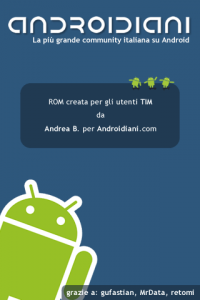"C'era una volta Tim che il 19 Marzo 2009 ha rilasciato il primo dispositivo Android, ma il lupo cattivo aveva deciso di andare a casa Google e fare delle modifiche a discapito degli utenti. Così... gli amici di Google ( noi ), dopo aver notato le cattiverie di Tim, si sono alienati."Inizia così la storia di noi Androidiani.Com come paladini della giustizia nei confronti di una piattaforma opensource che deve rimanere tale! Il tentativo, voluto o non voluto (spero non voluto), di tagliuzzare android a proprio piacimento ed evitare vari downgrade è fallito. Grazie al supporto e ai ringraziamenti di tutti gli utenti del forum sono riuscito a portare un firmware tim apparentemente inviolabile verso un firmware RC33 con le modifiche che voi preferivate :
- La sincronizzazione dei contatti
- La sincronizzazione del calendario
- L'applicazione IM con gtalk msn e affini
- Mantenimento del layout di tastiera
ATTENZIONE: Questa guida è stata scritta e testata su windows xp.. Tutti coloro che l’hanno portata a termine hanno windows xp.. Ogni tanto sembra che windows vista abbia problemi.. (Linux sarebbe meglio di tutti)
Step Help: Cosa fare se qualcosa va storto?
Step Help : Il Logo di Tim va in loop:
E’ un problema riconosciuto che può essere risolto. In particolare guardate questo topic del forum aperto appositamente: https://www.androidiani.com/forum/modding-android/185-windows-non-riconosce-il-cellulare-fastboot-mode-dopo-aver-cambiato-l-spl.html ..
Inoltre il nostro caro utente socket ha scritto un ottimo tutorial su come ovviare a problemi di riconoscimento di fastboot via usb (Ve lo consiglio caldamente)
Step Help Generale:
Premesso che questa procedura è stata fatta 3 volte prima di essere pubblicata devi aver frainteso o non fatto qualcosa.. In ogni caso io non sono responsabile.. Perciò a meno che tu non abbia incasinato veramente il cellulare, una guida ottima da seguire (sempre che tu abbia fatto il backup nandroid descritto al punto 3.1 ) è :
http://forum.xda-developers.com/showpost.php?p=3311708&postcount=2
Se proprio non sei riuscito a ripristinare il cellulare ti invito a scrivere sul forum sul topic ufficiale : Hacking del firmware Dream di Tim
Step 1. Installare L’sdk
Downlaod : http://developer.android.com/sdk/1.1_r1/index.html
Scaricare L’sdk relativa alla versione del sistema operativo del proprio pc e scompattarlo poi :
- Attacca il cellulare via usb
- Una volta che richiede i driver fai i seguenti passi
- Non Verificare online i driver
- Specifica un Percorso
- Inserisci il percorso dell’android sdk /usb_driver/x86
- Scaricare Fastboot da http://www.htc.com/www/support/android/adp.html
- Mettere fastboot dentro la cartella tools dell’android sdk
Step 2. Abilitare Usb Debugging sul Dream
Partendo dalla home :
- Tasto Menu
- Settings ( Impostazioni )
- Applications ( Applicazioni )
- Development ( Sviluppo )
- Abilitare debug Usb
Controllare se il device è riconosciuto
- Apri il prompt dei comandi
- posizionati sul path dell’sdk precedentemente scaricata
- entra dentro la cartella tools
- scrivi : adb.exe devices
Se viene listato un device allora è correttamente conosciuto.
Step 3. Entra in FastBoot
Entra in Fastboot
- Spegni il Cellulare
- Avvia il cellulare tenendo premuto Anche il tasto della fotocamera (quindi Power + Camera )
- Appena arrivano i tre androidini sugli skateboard clicca il tastino hardware back (alla destra del trackball)
- Probabilmente ti richiederà di reinstallare i driver.. Effettua la procedura normale che hai fatto anche prima.
- Entra attraverso il prompt dei comandi nella cartella dell’sdk e quindi tools
- esegui il comando “fastboot.exe devices“
Se non ti trova nulla Controlla su Gestione Periferiche. In alcuni casi il dream ha problemi ad essere rilevato in modalità fastboot .. Perciò vi allego i driver modificati. Riprovate quindi a reinstallare i driver puntando come posizione di questi nella cartella scompattata dello zip.
Zip Driver Fastboot Windows : https://www.androidiani.com/tim/fastboot-htcdream.zip
Step 3.1 Il Backup del Firmware
Per effettuare il backup avrai bisogno di scaricare l’immagine recovery.img . Perciò ecco il link: https://www.androidiani.com/tim/recovery.img
Una volta scaricato il file, piazzalo all’interno di tools. Quindi Connettiti attraverso lo step 3 in FastBoot ed esegui questi comandi dal prompt dei comandi:
fastboot boot recovery.img
Se tutto è ok dovresti vedere ripartire il tuo g1 con anche delle scritte strane.. Finchè non si fermerà su una schermata dove ci sarà una specie di menu. Perciò Premi la combinazione di tasti Alt+B per fare il backup del g1. Una volta finito premi la combinazione di tasti Home + Back (anche piu volte se necessario) che dovrebbe riavviare il cellulare.
A questo punto il tuo cellulare avrà un backup completo sulla sdcard dentro la cartella nandroid. . TI CONSIGLIO DI COPIARLO ANCHE SUL PC!!!
Step 4. L’immagine di Boot
- Spegni e riaccendi il cellulare in modalità fastboot ( Tasto Power + Tasto Camera )
- Scarica : boot.zip
- Piazzalo dentro tools dell’android sdk (non creare una sottocartella)
- Lancia fastboot.exe boot boot.img
- Appena android è partito, lancia un adb shell e dovresti avere root quindi fai questi comandi in sequenza:
- mount -o remount,rw -t yaffs2 /dev/block/mtdblock3 /system
- cd system
- cd bin
- cat sh > su
- chmod 4755 su
- exit
Quindi se tutto è andato a buon fine adesso puoi spegnere il cellulare e una volta riavviato per verificare fai
- adb shell
- su
Step 5. La Recovery Modificata
Scarica AndroidMod.zip e scompattalo dentro la cartella tools dell sdk quindi fai
c:.........tools>adb push recovery_testkeys.img /data/local/recovery.img
912 KB/s (0 bytes in 1767424.001s)
c:.........tools>adb shell
$ su
# mount -o remount,rw -t yaffs2 /dev/block/mtdblock3 /system
# cd /system
# cat /data/local/recovery.img > recovery.img
# flash_image recovery recovery.img
A questo punto spegni e riaccendi il device tenendo premuto anche il tasto Home. Appena entry in modalità recovery premi “Alt e L” insieme e.. se vedi una scritta “test keys” allora tutto è andato come previsto..!
Adesso riavvia il dispositivo con Home+Back e preparati per lo step 6 ;)
STEP 6 new:
UPDATE del 21-Aprile-2009: Siamo riusciti a trovare un workaround per avere un firmware modificato senza intaccare la garanzia dell’htc di tim. Devo ringraziare fabbibi che ha spinto su questo punto facendomi notare che lui era riuscito ad installare un firmware magic senza intaccare l’spl del dream di tim. Di sicuro una buona parte di questo metodo è merito suo!! Grazie ;)
BTW, per motivi storici e di completezza, alla fine di questo step riporto citando il vecchio sistema utilizzato per completare la modifica del g1.
Tornando nel Topic, questo nuovo Step 6 vi permetterà di flashare il g1 in maniera facile e sicura. Non dovete fare altro che:
- Scaricare uno dei nostri firmware presi da qui: https://www.androidiani.com/wiki/Firmware-Androidiani
- Ti consiglio di scaricare questo firmware: Androidiani_1.2_EN.zip
- Piazza il file all’interno della sdcard del cellulare in questo modo :
- Accendi il cellulare
- Attaccalo via usb
- Clicca sulla Notifica che apparirà nella barra in alto a sinistra del cellulare
- Clicca su “collega al pc” (o qualcosa di simile)
- A questo punto troverai un nuovo disco rimovibile in risorse del computer. Apri quel disco rimovibile e mettici dentro il file zip scaricato poco fa;
- rinomina il file in update.zip
- Smonta il dispositivo ( Click Destro sopra l’icona del disco rimovibile e poi rimuovi );
- A questo punto Spegni il cellulare
- Accendi il cellulare premendo Home + Power
- Se ti appare il Triangolo Premi Alt + L dalla tastiera, altrimenti passa oltre questo passaggino
- Quindi premi Alt+W e attendi la fine del processo;
- Adesso premi Alt+S e attendi la fine del processo;
- Quando il passo precedente ha terminato, Premi Home+Back per riavviare.
A questo punto dovresti avere la nostra versione del firmware Androidiani. In questo caso, salta tutta la guida restante fino alla scritta STEP Finale: Stay Tuned. Ah dimenticavo.. Benvenuto nel vero Android ;)
Se Hai dei problemi allo step 7 ti invito a chiedere sul nostro forum specificando quante più cose possibile ( sopratutto anomalie che hai riscontrato durante eventuali passaggi ) .
Nota: Potresti essere interessato anche a montare uno dei firmwares del magic perciò guarda cosa ha scritto socket in questo suo thread: Htc Magic firmware su Htc G1 Patch italiano
Qualora non riuscissi a completare le istruzioni di questo step qui sotto ci sono le istruzioni vecchie per completare ugualmente l’opera ma con un pelo di difficoltà in più e con l’aggiunta di un intaccamento alla garanzia :
ISTRUZIONI VECCHIE:
Step 6. L’installazione di SPL
Siccome non ho voglia di riscriverla, guardate il nostro wiki all’indirizzo https://www.androidiani.com/wiki/SPL . Dovrebbe essere esauriente la guida.. Mi raccomando il check degli md5.
Attenzione questo Step potrebbe produrre un invalidazione della garanzia poichè non siamo in possesso dell’spl originale.SS
Step 7. La fine dell’installazione: androidiani-firmware.bat
Per prima cosa devi mettere il cellulare in Fastboot Mode. (segui lo step 3)
Per non dilungare troppo questa guida ho creato un archivio zip che puoi scaricare da qui . Una volta che il download sarà terminato scompatta l’intera cartella all’interno di tools (non creare una sottocartella) quindi lancia androidiani-firmware.bat. L’output ( premesso che i precedenti step siano corretti e che il cellulare sia in fastboot mode, dovrebbe essere simile a:
C:Documents and SettingsvekeDesktopandroid-sdktools>androidiani-flash.bat
C:Documents and SettingsvekeDesktopandroid-sdktools>fastboot.exe flash system system.img
sending ‘system’ (69776 KB)… OKAY
writing ‘system’… OKAYC:Documents and SettingsvekeDesktopandroid-sdktools>fastboot.exe erase userdata
erasing ‘userdata’… OKAYC:Documents and SettingsvekeDesktopandroid-sdktools>fastboot.exe flash splash1 splash1.img
sending ‘splash1’ (300 KB)… OKAY
writing ‘splash1’… OKAYC:Documents and SettingsvekeDesktopandroid-sdktools>fastboot.exe flash splash2 splash2.img
sending ‘splash2’ (300 KB)… OKAY
writing ‘splash2’… OKAYA questo punto non ti resta altro che fare i seguenti due comandi.
fastboot flash boot boot.img
fastboot rebootSe tutto va bene hai un firmware Rc33 in inglese sul tuo g1. Compreso di tutte le funzionalità maggiori.. Molti improvements verranno fatti perciò aspettiamo suggerimenti..
PS: Il thread ufficiale sul forum è modding-del-firmware-tim.
Step Finale: Stay Tuned
A distanza di due giorni è stato rilasciato un firmware semi-italiano molto più responsivo e stabile di quello in questa guida ( che comunque va installato ) .
PS: Ti consiglio di iscrivervi al forum per rimanere aggiornati .
PPS: Ti consiglio di dare un occhiata alla nostra pagina del wiki Firmware-Androidiani , ci sono tutti i firmware che abbiamo rilasciato con changelog e url con informazioni su come e cosa installare :)
PPPS: Potresti essere interessato a rimuovere quelle bruttissime splash screen di tim ;) Ti consiglio di guardare un post del nostro forum : Modificare la Splash Screen di Android
PPPPS: Se hai trovato utile questa guida, potresti essere interessato a sostenerci, prova a dare un occhio alla pagina Donazioni!!
Per Adesso è tutto, Stay Androided :)